Windows 10 스파이는 얼마입니까?

Windows 10이 당신에 대해 알고있는 것을 알고 싶습니까? 이 문서에서는 Windows 10이 수집하는 유형 정보와 관리 방법에 대해 자세히 설명합니다.
프라이버시는 일부 사용자들 사이에서 주요 관심사였습니다Windows 10이 처음 출시 된 이후 Microsoft는 Windows 10에서 수집하는 정보의 종류 및 유형에 대해 자세히 설명하는 개인 정보 웹 페이지를 제공합니다. Windows 10에는 전용 개인 정보 설정이 포함되어있어 사용자가 운영 체제에서 알고 액세스 할 대상을 구성하고 조정할 수 있습니다. 위치 서비스에서 카메라까지.
2017 년 3 월에 릴리스 된 버전 1703은소프트웨어 회사는 Windows 10에서 수집 한 데이터에 대해 투명성을 높이기위한 첫 번째 단계입니다. 소프트웨어 회사는 사용자가 웹 브라우저, Microsoft 계정 및 Cortana 디지털 비서입니다. 이 기사에서는 Windows 10의 개인 정보 보호와 Windows 10이 사용자에 대해 알고있는 정보 및 그에 대한 이해 여부를 제어 할 수있는 방법을 자세히 살펴 봅니다.
Windows 10은 당신에 대해 무엇을 알고 있습니까?
Windows 10에서 수집 한 정보는시스템의 여러 영역 : 사용자 계정, 설치된 앱 및 위치 및 Bing 검색 엔진과 같은 서비스. 최근에 Microsoft는 Windows 10의 데이터 수집에 대한 투명성에 대한 자세한 내용을 공개했습니다. 소프트웨어 회사는 Windows 10을 실행하는 5 억 대의 시스템 중 대다수가 진단 데이터 수집에 동의 한 것으로 나타났습니다.
예를 들어 고객의 71 %가전체 진단 데이터를 선택하여 문제를 해결하고 Microsoft 제품을 개선하는 데 도움이됩니다. "새로 설치에 추가 된 개인 정보 설정은 개인 정보 보호에 도움이됩니다."및 "매우 훌륭합니다"와 같은 직접적인 피드백이지만, 우리는 여전히 기대를 충족하고 예상하기 위해해야 할 일이 있음을 알고 있습니다. 우리의 다양한 고객 기반과 최상의 개인 정보 보호 경험을 제공합니다. 출처
그러나 이것이 정확히 무엇을 수반합니까? 사람들은 이것에 동의한다는 것을 알고 있습니까? 언제 선택할 수 있습니까?
Windows에서 개인 정보 보호를 시작하기에 가장 좋은 장소10은 새 Windows 10 PC를 처음 설치하고 구성 할 때입니다. 기본 제공 환경에는 데스크탑에 도달하기 전에 개인 정보 설정을 조정하는 옵션이 있습니다. 사용자는 각 설정의 기능에 대한 추가 정보를 볼 수 있습니다. 아마도 Microsoft의 데이터 수집 선택에서 가장 중요한 두 가지는 관련 광고 과 진단 데이터에 대한 맞춤형 경험. Microsoft에 따르면 :
Microsoft는 수집 한 데이터를 사용하여 귀하에게 제공합니다경험을 개선하고 개인화하기 위해 데이터를 사용하는 것을 포함하여 당사가 제공하는 제품. 당사는 또한 귀하의 계정, 보안 업데이트 및 제품 정보에 대한 정보를 제공하는 등의 데이터를 사용하여 귀하와 통신 할 수 있습니다. 또한 MSN 및 Bing과 같은 자체 제품 또는 타사에서 제공하는 제품에 관계없이 데이터를 사용하여보다 관련성 높은 광고를 게재 할 수 있습니다. 그러나 이메일, 채팅, 화상 통화 또는 음성 메일, 문서, 사진 또는 기타 개인 파일에 사용 된 내용을 사용하여 광고를 타겟팅하지는 않습니다. 출처
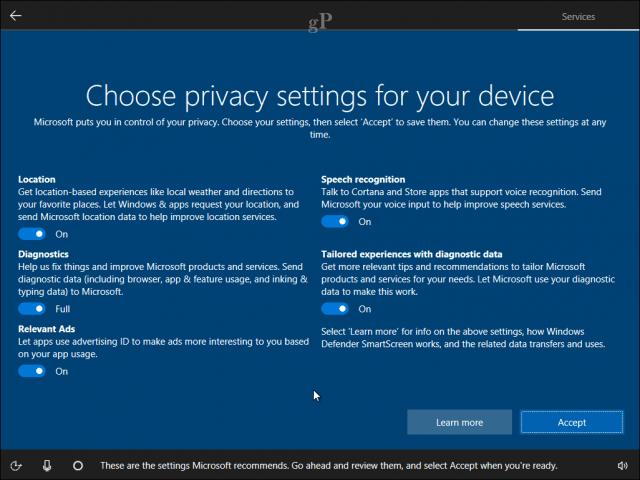
따라서 원하는 광고를 원한다면위치 및 문화에 따라이 옵션을 사용할 수 있지만 반드시 필요한 것은 아닙니다. 보안 업데이트에 대해서는 보안 업데이트에 대해 알려주는 광고가 필요하지 않습니다. Windows Update는 이미 업데이트를 다운로드하여 설치하는 데 다소 도움이됩니다.
Windows 10의 기능을 정말로 알고 싶다면Windows 10의 개인 정보 설정은 검토 할 가치가 있습니다. 내장 앱과 타사의 데이터를 수집하고 공유하는 데이터를 명확하게 알려줍니다.
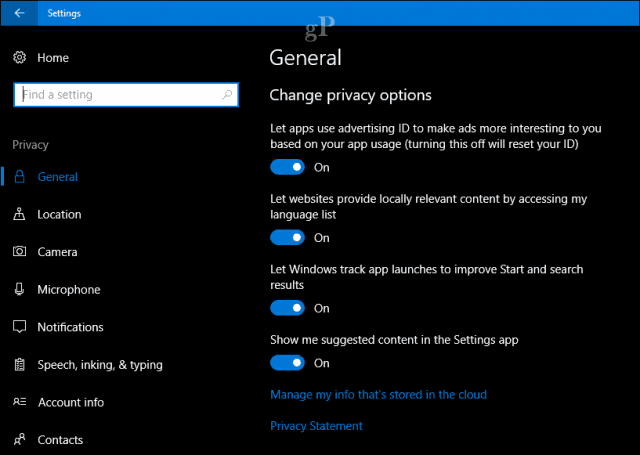
위치 서비스
Windows 10은 현재 위치에 탭을 유지합니다해당 정보를 웹 사이트 및 설치된 앱과 공유합니다. 사용자가 특정 앱에 대한 위치 액세스를 제한 할 수 있도록 세분화 된 옵션을 사용할 수 있습니다. 사용자는 위치 서비스를 완전히 비활성화 할 수 있습니다. Windows 10에서 시작> 설정> 개인 정보> 위치를 클릭하십시오.
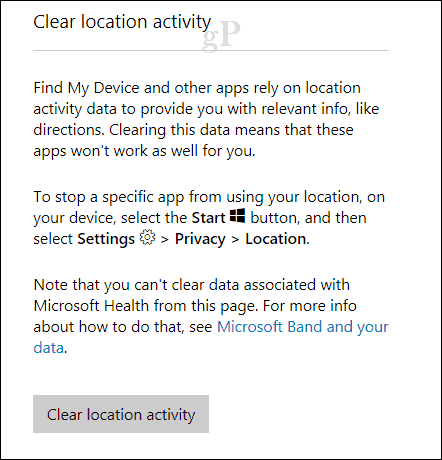
Windows 10은 또한 당신이 가진 장소의 로그를 유지기기에서 약 24 시간 동안 짧은 시간 동안 방문했습니다. 개인 정보 대시 보드를 사용하여이 정보를 지울 수 있습니다. Bing, Maps 및 Cortana는 위치 서비스를 최대한 활용합니다.
Bing 서비스에는 검색 및 매핑이 포함됩니다서비스, Bing 툴바 및 Bing Desktop 앱이 포함됩니다. Bing 서비스는 MSN Apps 및 Cortana와 같은 다른 Microsoft 서비스 및 Windows의 특정 기능 (Bing 기반 환경이라고도 함)에도 포함됩니다.
검색을 수행하거나검색을 수행하거나 사용자를 대신하여 명령을 입력하는 Bing 기반 경험을 바탕으로 Microsoft는 사용자가 제공 한 검색 또는 명령 용어를 수집합니다. IP 주소, 위치, 쿠키에 포함 된 고유 식별자, 검색 시간 및 날짜 및 브라우저 구성. 출처
사용자는이 데이터를 지워야하는지 신중하게 고려해야합니다. 분실 또는 도난당한 장치를 찾는 데 사용할 수있는 내 장치 찾기와 같은 서비스는 위치 서비스에 따라 다릅니다.
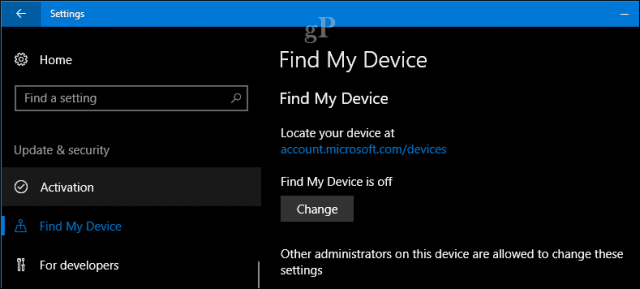
검색 및 빙
Bing 검색 엔진을 사용하여이 사이트는 개인화 및 자동 제안에 대한 검색어를 구문 분석합니다. 이것은 Bing의 고유 한 것이 아닙니다. Google도 마찬가지입니다. 최근 Brian은 Google 계정 기록 설정을보고 사용 중지하는 방법에 대한 기사를 작성했습니다. Bing은 Microsoft의 디지털 조수인 Cortana 와도 협력하므로 질문에 대한 답변을 얻을 수 있습니다. 이 정보를 지우려면 개인 정보 대시 보드를 열고 검색 탭을 선택한 다음 명확한 검색 역사.
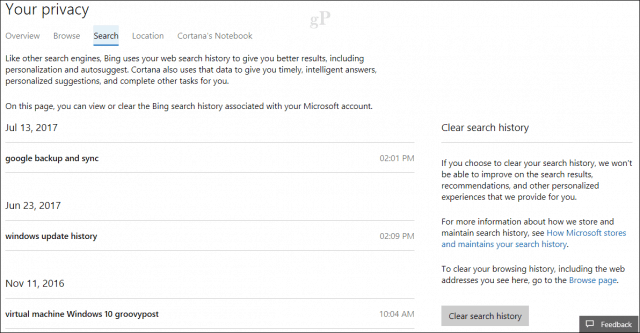
코타나
이로 인해 디지털 어시스턴트 인 Cortana로 연결됩니다디지털 어시스턴트는 현재와 미래의 서비스 및 운영 체제의 기본 부분입니다. Google 어시스턴트인지 여부 macOS 및 iOS의 Siri; 아마존 에코의 알렉사; 또는 삼성의 빅스 비. Cortana의 정보 수집 및 추적 방법은 노트북을 통해 수행됩니다.
사용자는 Cortana를 열어이 설정을 찾을 수 있습니다.작업 표시 줄에서 노트북 탭을 선택하십시오. 설정 탭을 통해 사용자는 Cortana가 수집, 알고있는 내용 및 상호 작용을 조정할 수 있습니다. 이러한 설정 중 다수는 기본적으로 선택 해제되어 있지만 Cortana에서 작업을 중지하려는 경우 주기적으로 해당 설정을 검토 할 수 있습니다.
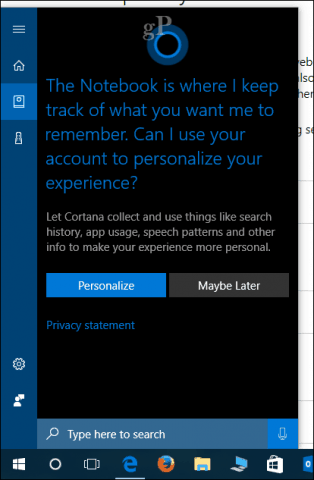
Fall Creators Update라고도하는 Windows 10 버전 1709의 다음 릴리스에서는 사용자가 이러한 설정을 쉽게 찾고 관리 할 수있는 전용 Cortana 설정을 사용할 수 있습니다.
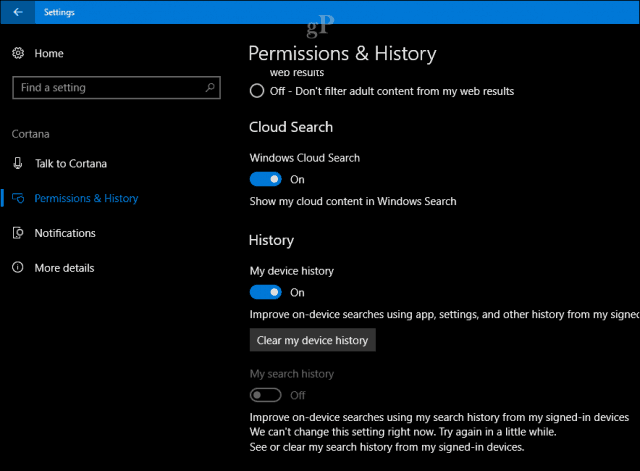
또한 개인 정보 대시 보드에서 Cortana가 알고있는 모든 정보를 지울 수 있습니다.
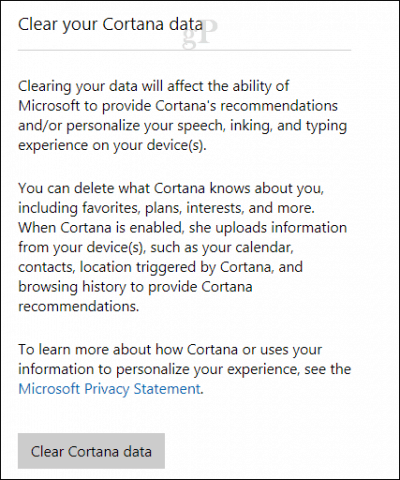
Microsoft Edge
Microsoft의 새로운 Edge 웹 브라우저는 쿠키를 사용하여자주 방문하는 웹 페이지에 대한 정보를 수집합니다. 저장된 기본 데이터 중 일부는 다음과 같습니다. 브라우징 기록; 쿠키 및 저장된 웹 사이트 데이터; 캐시 된 데이터 및 파일; 설정 한 탭 또는 최근에 닫은 탭. 웹 브라우저는 수십 년 동안 이런 종류의 일을 해왔습니다. 그래서 이것은 새로운 것이 아닙니다.
저장된 데이터를 삭제하려면이러한 옵션을 사용하려면 추가 작업 메뉴 (…)를 클릭하고 아래로 스크롤 한 다음 설정을 클릭하고 삭제할 항목을 클릭 한 다음 유지하려는 옵션의 선택을 취소하십시오. 아래로 스크롤 한 다음 지우기를 클릭하십시오. 웹 브라우저를 닫을 때마다 이러한 옵션을 지우도록 Edge를 구성 할 수 있습니다.
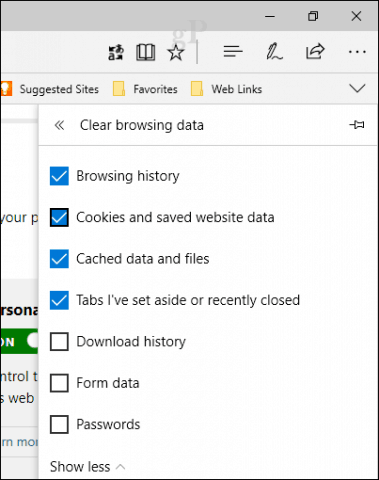
다음은 클라우드에서 Edge가 사용자에 대해 알고있는 정보와 Bing 검색 기록을 제어 할 수있는 추가 설정에 대한 링크입니다.
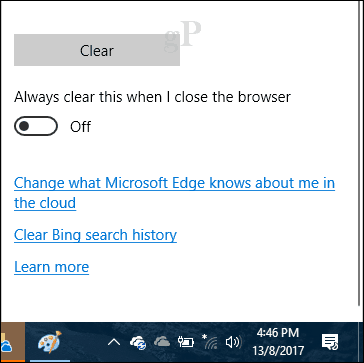
원격 측정
Windows Vista는 Microsoft의 첫 시작이었습니다.Windows 코드베이스의 품질을 향상시키는 데 도움이되는 방식으로 진단 데이터를 수집합니다. BSOD에서 응용 프로그램 호환성에 이르기까지 진단 기능은 Microsoft 및 타사 하드웨어 및 소프트웨어 공급 업체 모두에게 사용자가 제품 관련 문제를 알려줍니다.
이에 대한 답례로 적시에 수정하는 등안정적인 릴리스. 원격 분석은 최근 Windows 10 릴리스에서 훨씬 더 큰 규모로 발전했습니다. 예를 들어, Windows 10 Insider Preview 프로그램은 진단 기능을 사용하여이를 공유하기 위해 자원 봉사하는 사용자의 문제를 찾는 데 도움이됩니다. 동의 한 Windows 10은 브라우저 및 잉크 입력 데이터가 포함 된 정보를 보내도록 구성 할 수 있습니다.
당신의 선택은 무엇입니까?
Windows 10은 웹 중심 운영 체제이며많은 혁신은 특정 작업을 수행하기 위해 당신에 대해 얼마나 많이 알고 있는지에 달려 있습니다. 예를 들어, 일정, 연락처, 작업 및 전자 메일과 같은 앱이 동시에 작동하므로 예정된 이벤트를 보거나 전자 메일에 응답하거나 작업중인 작업을 완료 할 수 있습니다.
내가 솔직하지 않다면일부 정보를 공유하면 실제로 Windows 10을 사용하지 않아야합니다. 물론 로컬 계정을 사용해 볼 수는 있지만 불가피하게 지연되고 있습니다. 산업계의 모든 사람들은 어떤 형태의 정보 수집을하고 있지만, 궁극적으로 당신이 그것을 알고 있다는 결론을 내립니다. 서비스 또는 응용 프로그램에서 알려줍니다. 또는 옵트 인 또는 옵트 아웃 옵션을 제공합니까? 개인 정보 설정과 개인 정보 대시 보드 사이에서 Windows 10이 훌륭한 일을한다고 생각합니다.
나는 개인적으로Windows 10의 각 탭은 특정 설정을 비활성화하고 시간이 오래 걸리고 편집증이 있으며 궁극적으로 쓸모가 없습니다. 시간이 지남에 따라 운영 체제를 더욱 향상시키기 위해 Windows 10의 이점을 무시하고 있습니다. 그리드에서 나가려면 결과는 무엇입니까?
옵션이 없다는 의미는 아닙니다.장치에 저장된 정보에 대한 일부 제어; 거기에 있고 그것이 가장 좋은 부분이라고 생각합니다. 원하는 경우 사용 중지 할 수 있습니다. 사용자가 추천하는 것은 웹 기반과 기기에 로컬로 저장된 내용을 신중하게 검토하는 것입니다. 그리드 외부 옵션은 실제로 가능하지 않지만 할 수있는 일이 있습니다.
- 로컬 계정을 사용하십시오.
- Mozilla Firefox와 같은 대체 웹 브라우저를 사용하여 탐색하십시오.
- 즐겨 사용하는 웹 브라우저에서 개인 모드 옵션을 사용하십시오.
- 데이터가 안전하게 전송되도록 컴퓨터에 VPN을 설정하십시오.
- 검색 엔진을 Duck Duck Go와 같은 다른 플랫폼으로 전환하십시오.
- Dropbox, Google Drive 또는 OneDrive와 같은 온라인 클라우드 서비스를 사용하지 마십시오. 대신 개인 폴더에 파일을 저장할 수 있습니다.
- Mozilla Thunderbird와 같은 이메일 클라이언트를 사용하십시오.
- 워드 프로세싱, 스프레드 시트와 같은 생산성 작업에는 Libre Office를 사용하십시오.
- 이것은 아마도 가장 극단적 일 것입니다 : Linux Mint와 같은 Linux 배포판으로 전환하십시오.
결론
우리는 장치가 올 때 매우 똑똑해지기를 원합니다.우리가 주변 세계를 알 수 있도록 도와 주지만, 자신의 정보를 제공하지 않으면 마술처럼 그렇게 기대할 수는 없습니다. 실생활을 예로 사용하십시오. 가족에 대해 알고있는 가족과 친구가있을 것입니다. 그 개인 정보를 공유하는 것은 귀하의 관계에있어 중요합니다. "개인"장치와 비슷한 개념입니다. 때로는 우리가 기기의 개념, 즉 무생물에 대한 개념을 극복하여 실제로 우리의 삶에서 친밀한 낯선 사람이되는 경우가 있습니다.

![Microsoft, Windows Server 2008 RC0 출시 [groovyNews]](/templates/tips/dleimages/no_image.jpg)





![Windows Update, 수많은 Windows 7 수정 프로그램 출시 [groovyDownload]](/images/microsoft/windows-update-releases-a-ton-of-windows-7-fixes-groovydownload.png)


코멘트를 남겨주세요